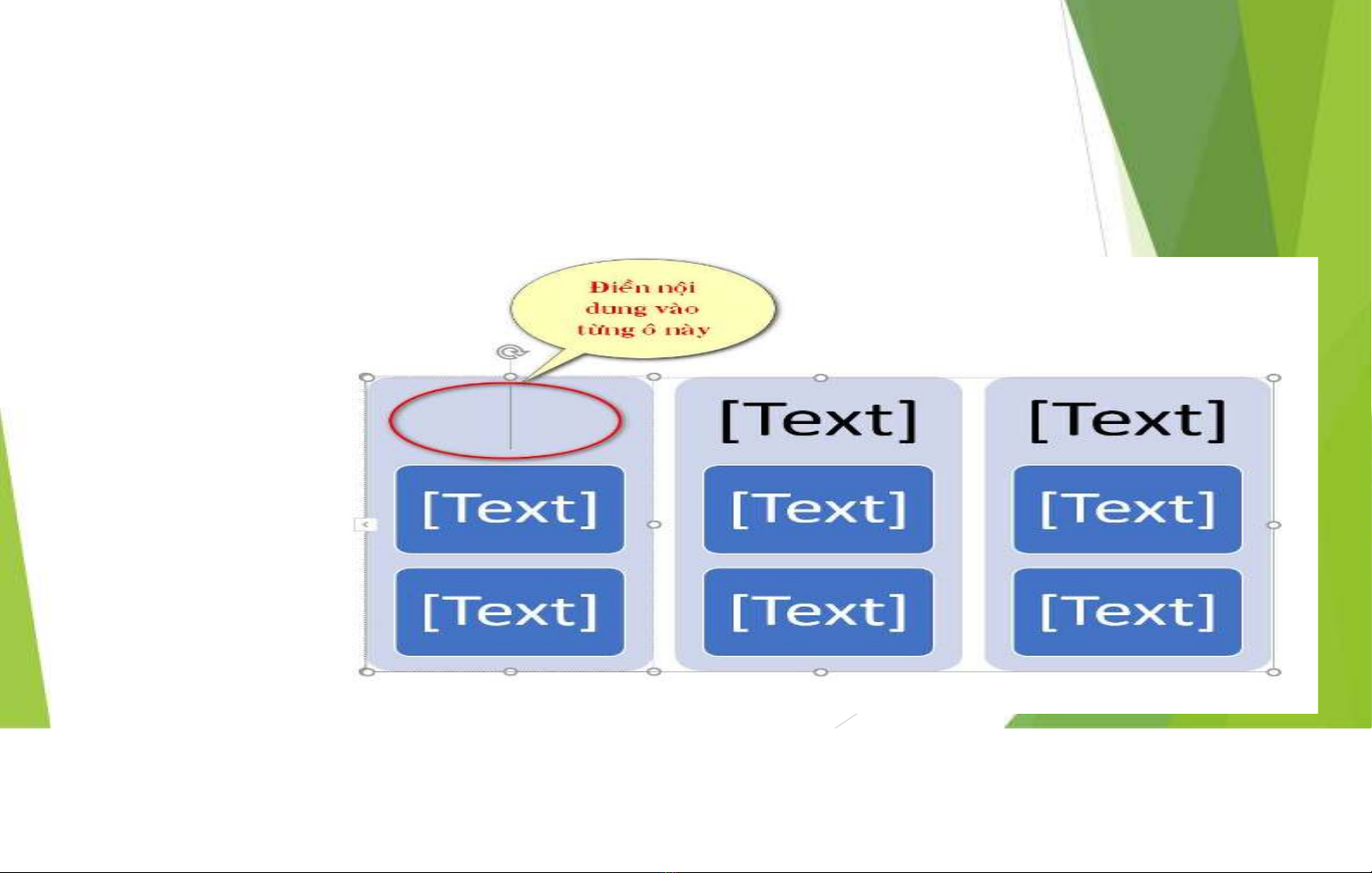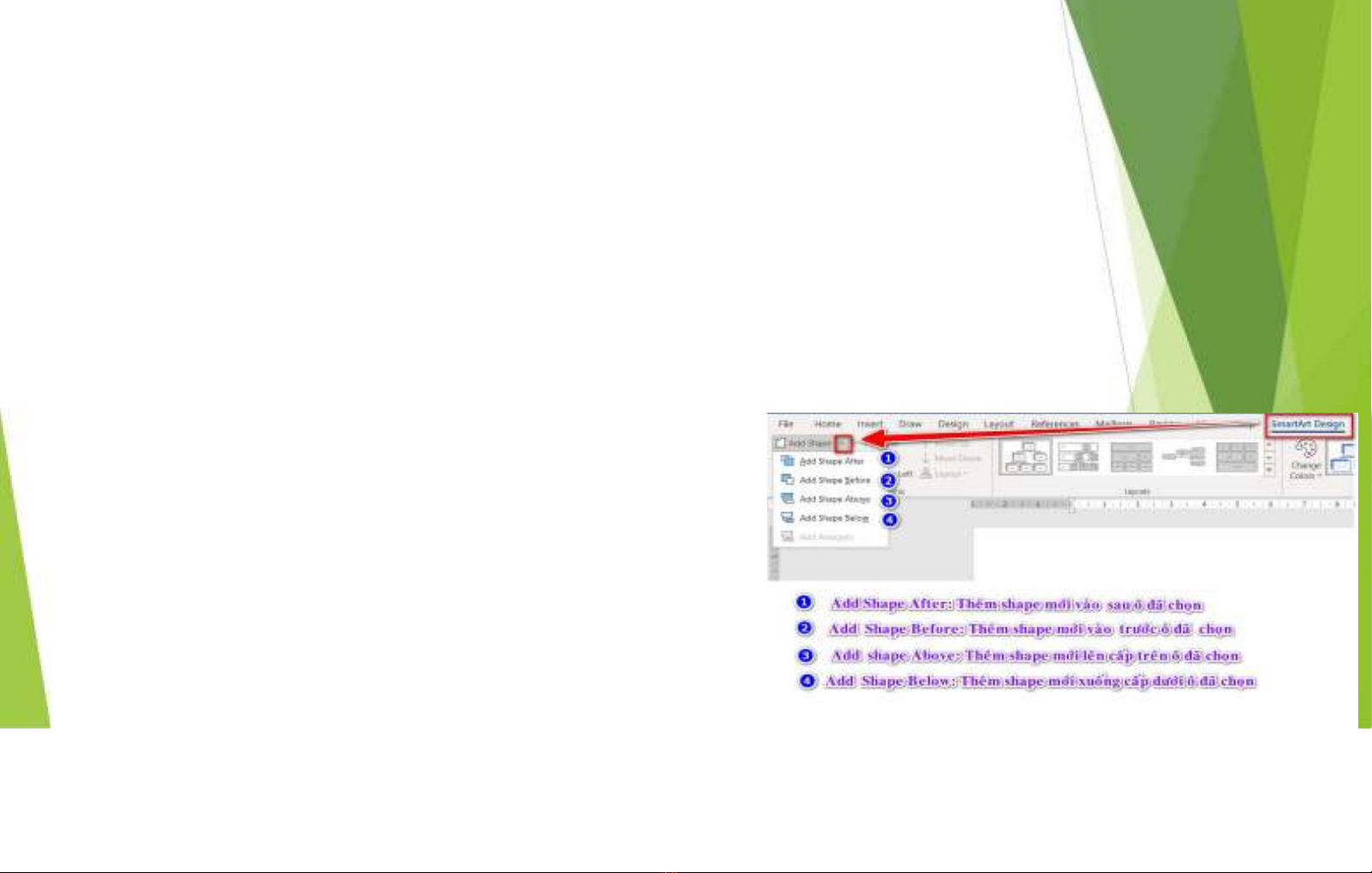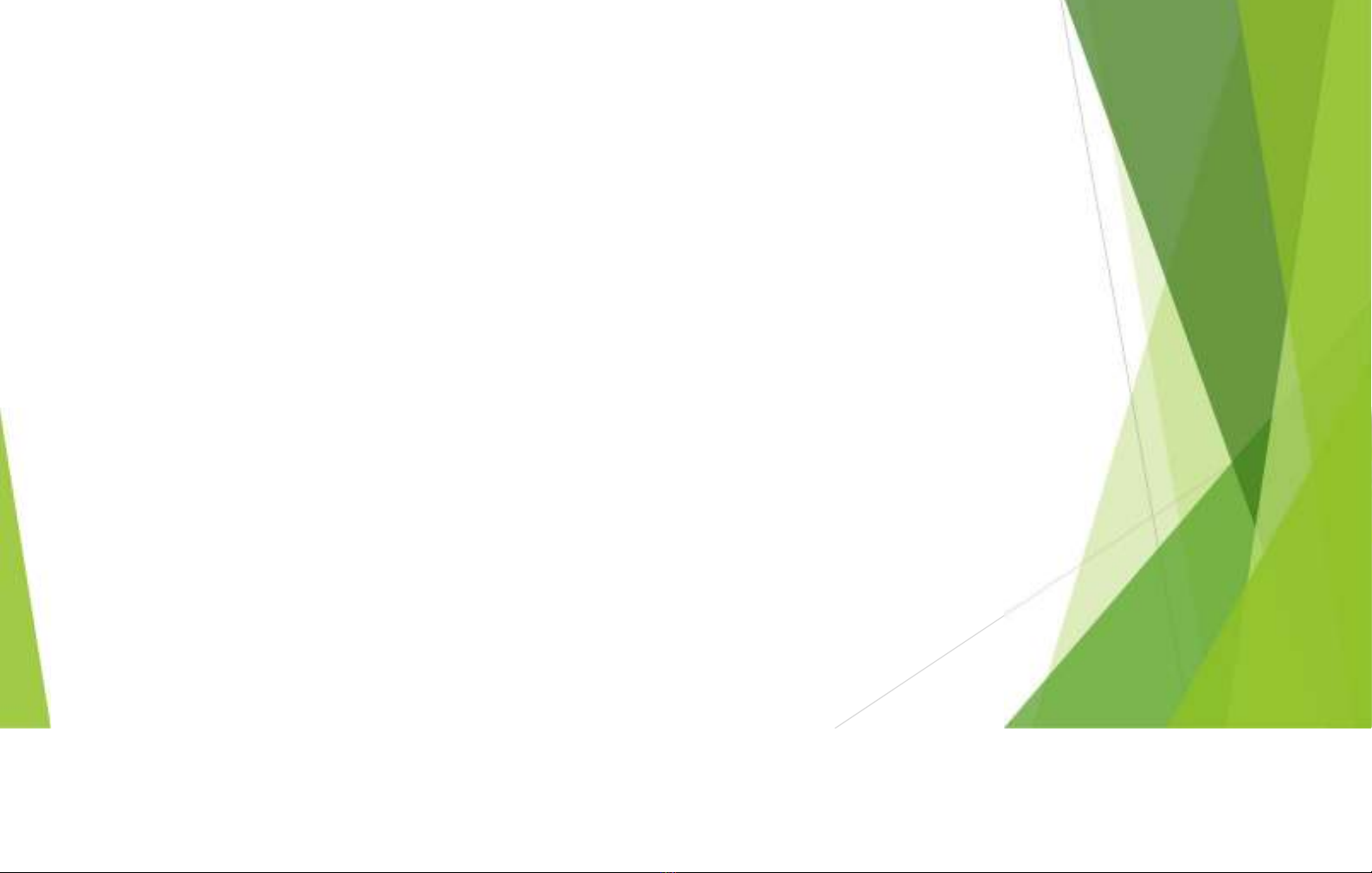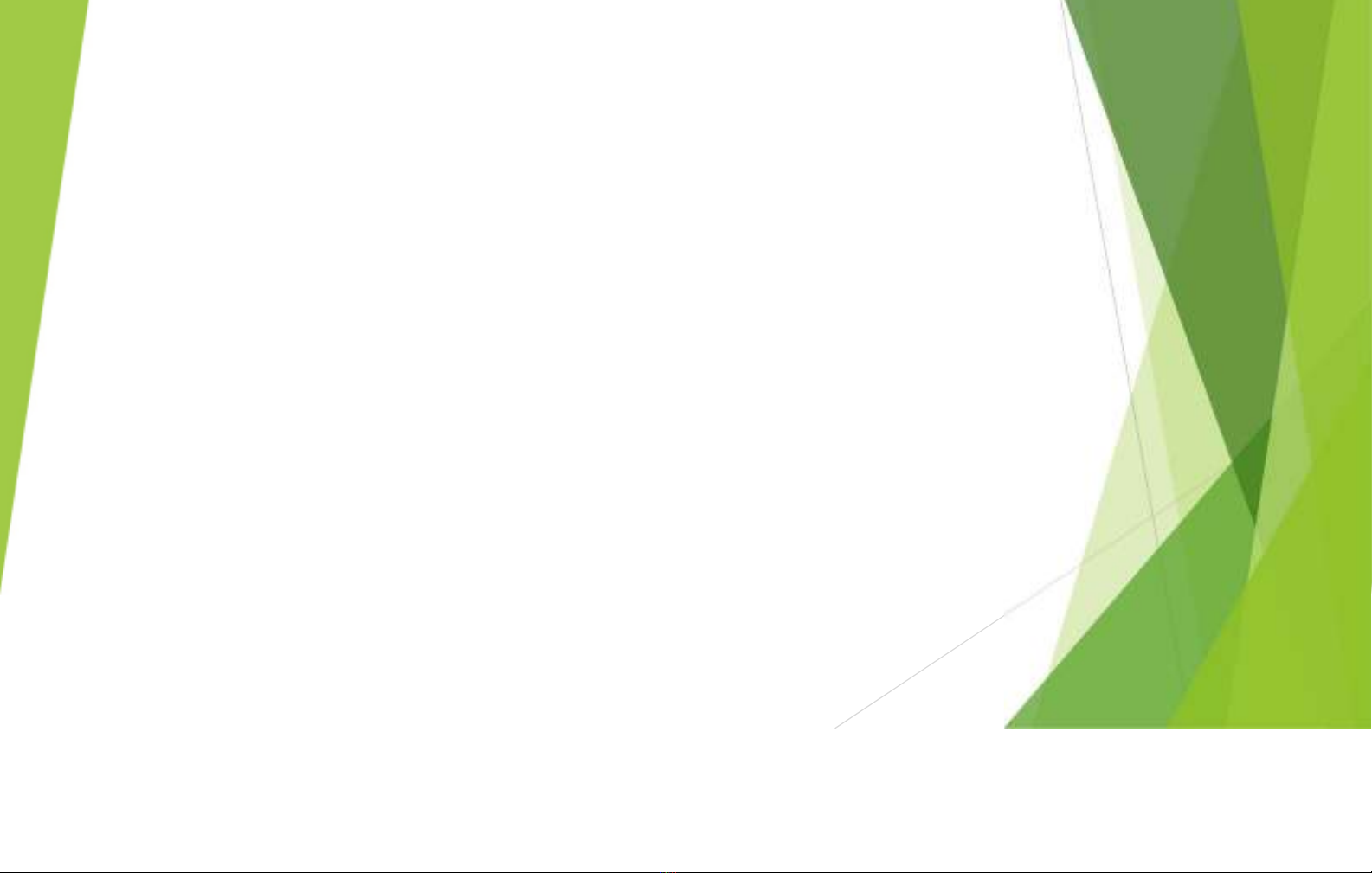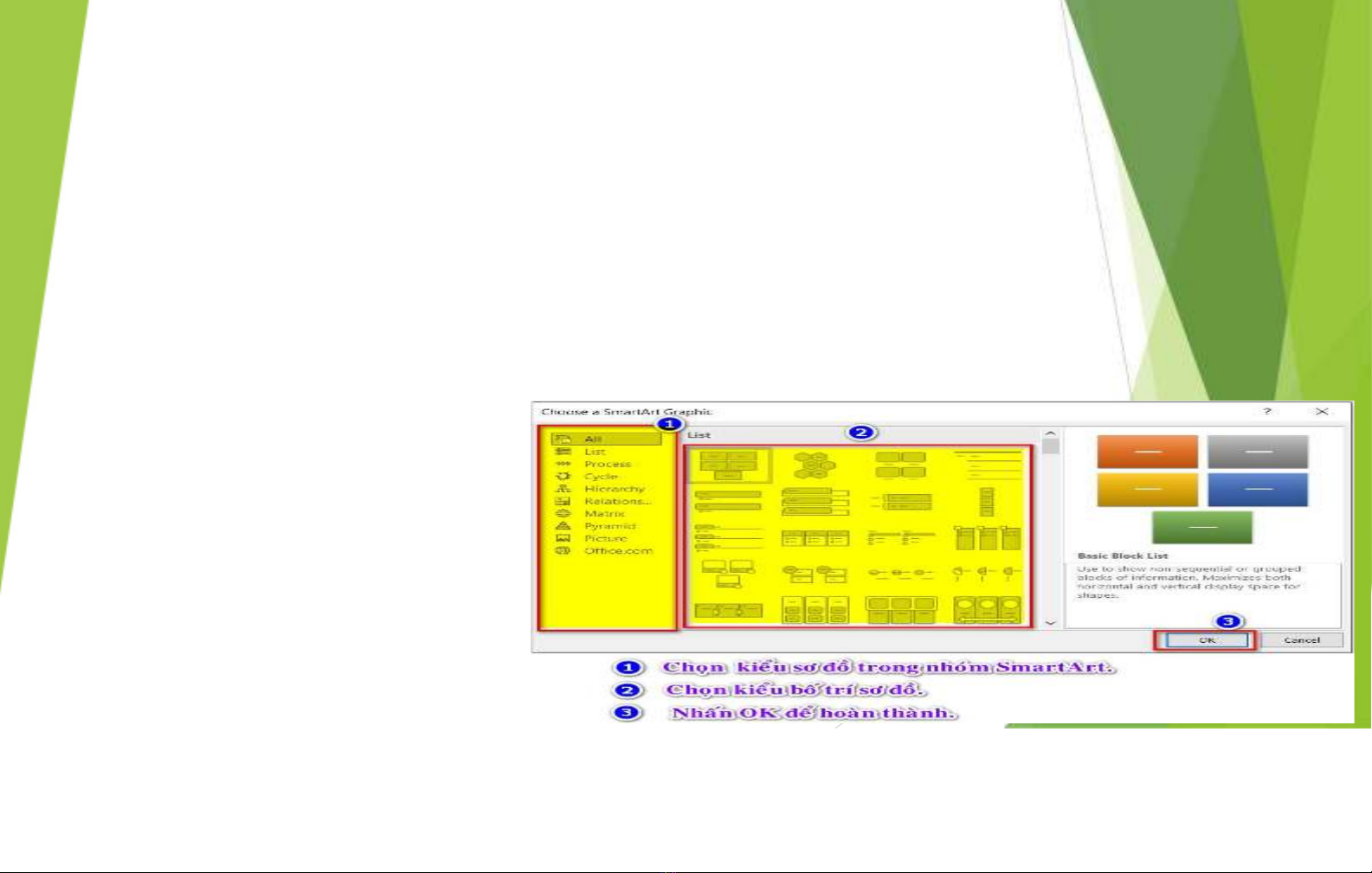
BÀI 04: SƠ ĐỒ THÔNG MINH VỚI SMARTART
Sơ đồ SmartArt là biểu đồ thông minh:
Giúp tạo ra sơ đồ tóm gọn lại thông tin, thông điệp truyền tải đến người đọc.
Giúp cho việc truyền đạt thông tin một cách phong phú, dễ hiểu hơn những loại văn bản thông
thường.
I. Thao tác cơ bản trong SmartArt
1. Tạo sơ đồ SmartArt
Vào tab Insert chọn SmartArt trong nhóm illustrations Hộp thoại Choose a
SmartArt Graphic hiện ra.